word文档是一款非常好用的文本处理软件,很多小伙伴基本上每天办公时都会需要使用到该软件。在Word文档中有一个“查找和替换”功能,使用该功能我们可以实现各种批量操作,比如我们可以批量将文档中的所有错别字替换为正确的字,批量将文档中的数字修改为其他格式,批量删除文档中的字母等等,非常地方便实用。如果我们希望在Word文档中批量修改数字格式,小伙伴们知道具体该如何进行操作吗,其实操作方法是非常的,只有几个步骤就可以实现。接下来,小编就来和小伙伴们分享具体的操作步骤了,有需要或者是有兴趣了解的小伙伴们快来和小编一起往下看看吧!
第一步:单击打开需要批量修改数字的Word文档;
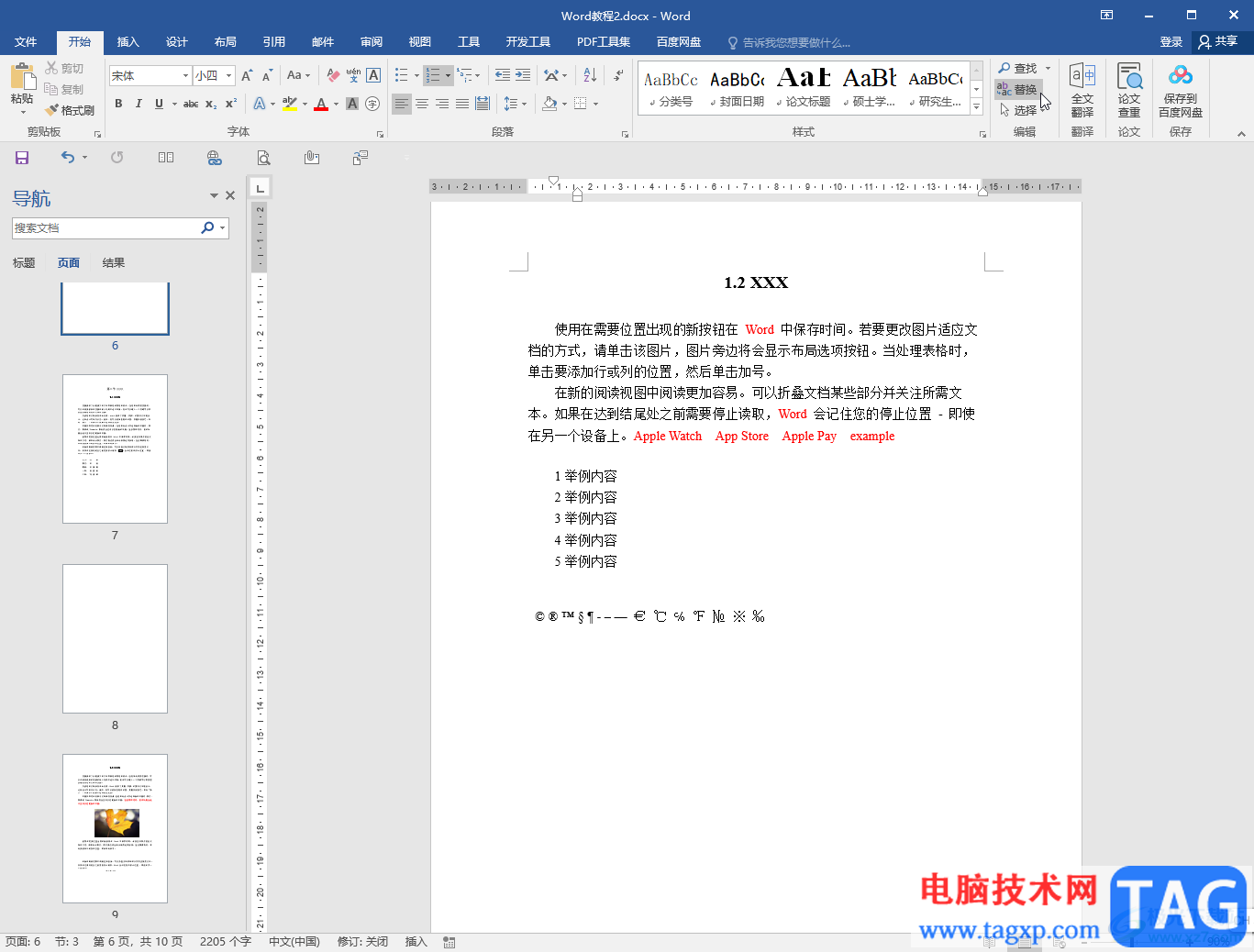
第二步:按Ctrl+H键,或者在“开始”选项卡中点击“替换”按钮,在打开的窗口中点击“更多”展开其他选项;
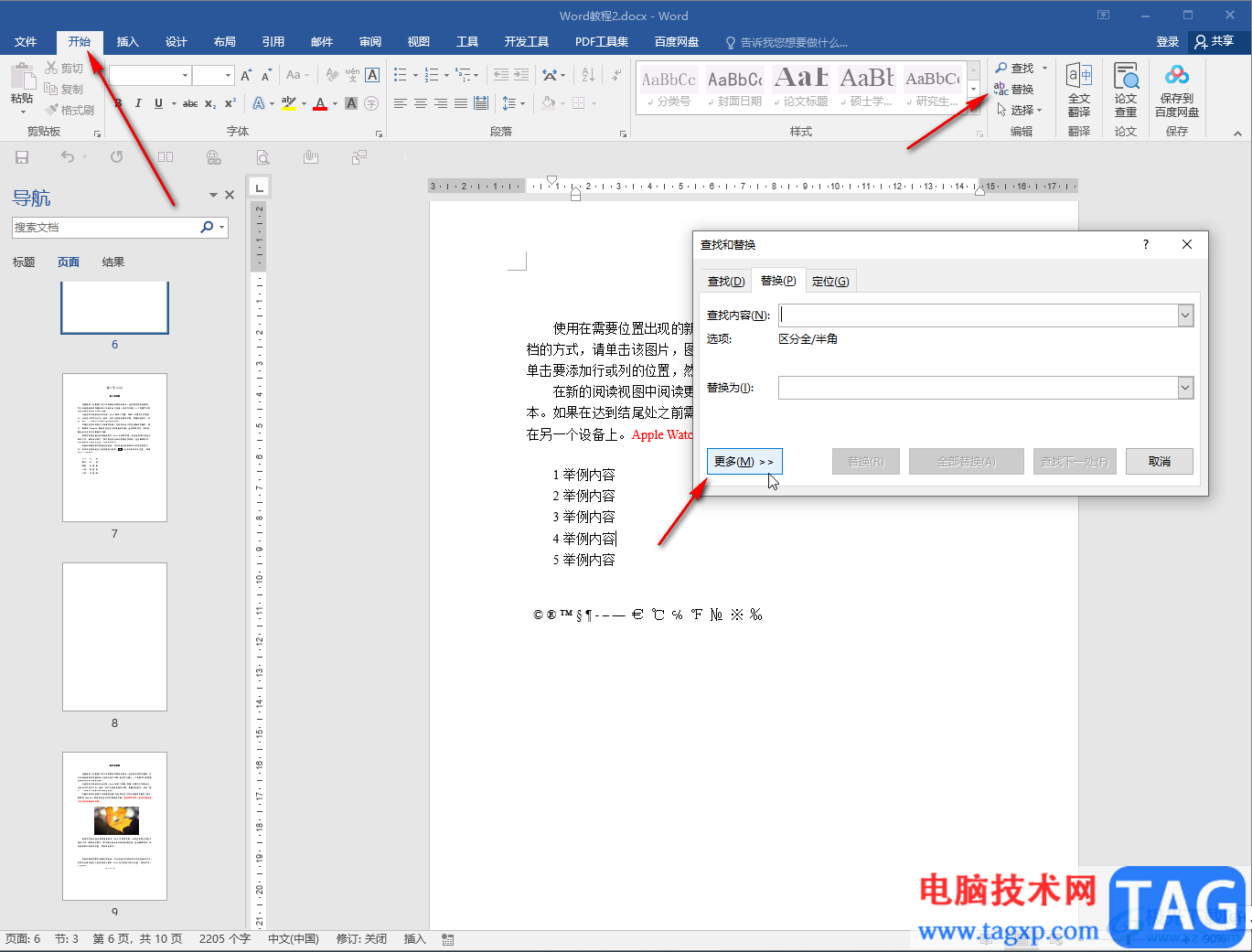
第三步:将鼠标定位查找内容处的输入框,点击“特殊格式”——“任意数字”;
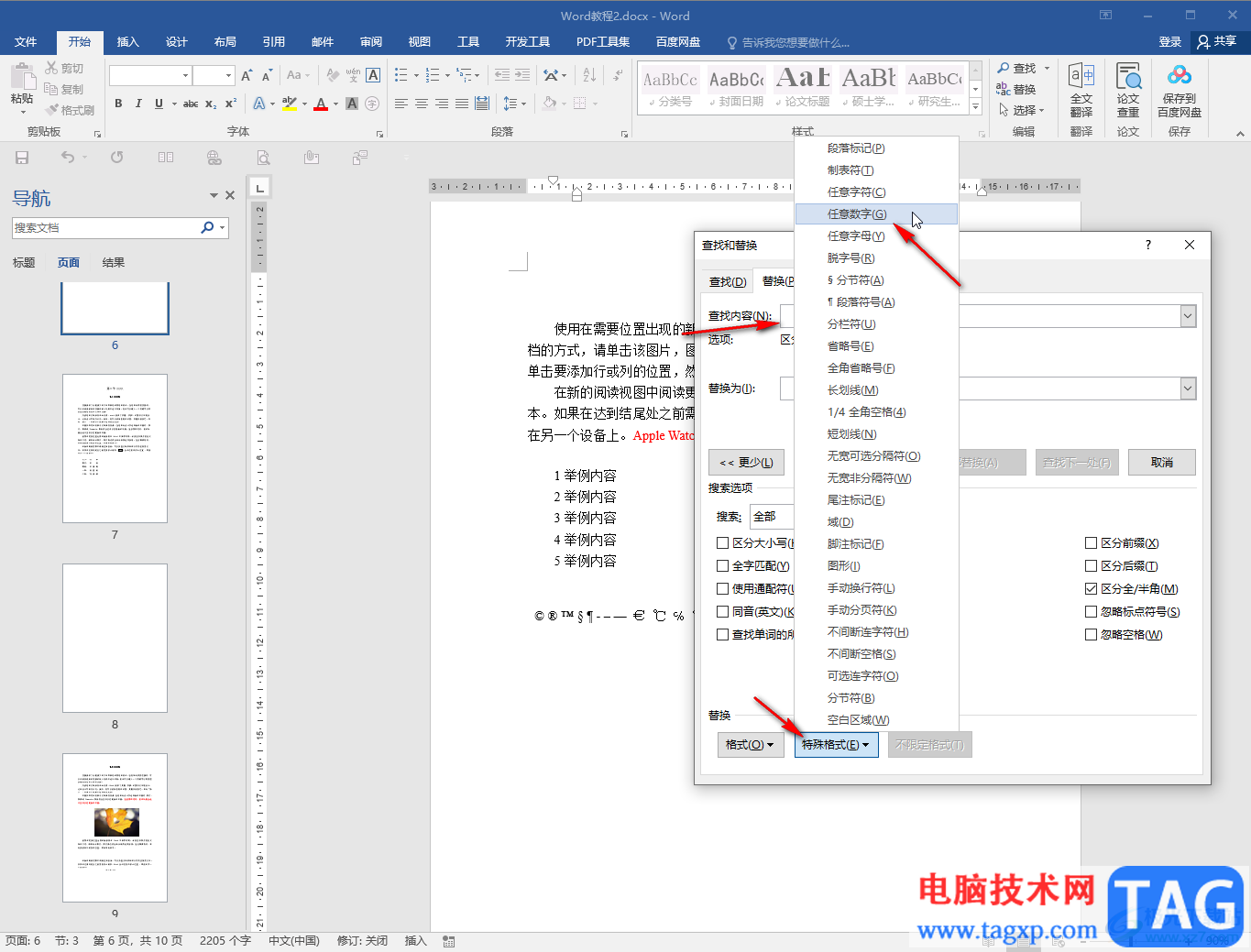
第四步:鼠标定位到替换为处的输入框,点击“格式”按钮就可以根据自己的实际需要修改格式了,比如我们可以点击“字体”按钮设置字体参数;
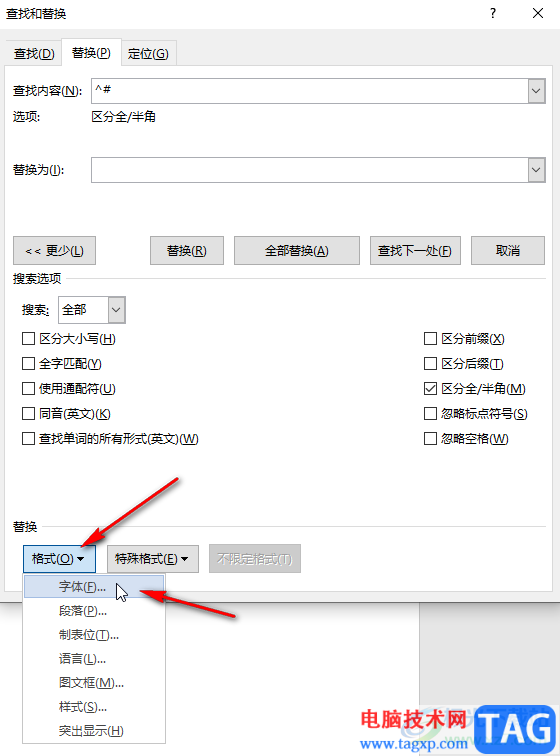
第五步:比如我们可以设置数字的颜色,加粗等效果,进行确定后回到查找额替换窗口,点击“全部替换”然后进行确定关闭窗口就可以了。
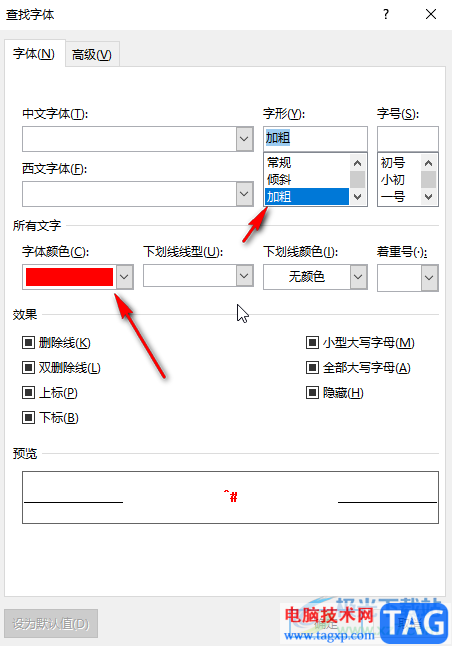
以上就是Word文档中批量修改数字格式的方法教程的全部内容了。如果有需要我们还可以批量处理段落标记,制表符,任意字符,任意字母,省略号等内容。
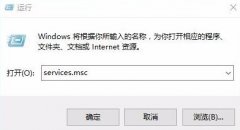 win10下载错误0x8007002解决方法
win10下载错误0x8007002解决方法
win10系统在下载过程中,发现下载错误0x8007002的问题导致不能正......
 魅族MX四核版怎么刷机?
魅族MX四核版怎么刷机?
魅族MX四核版刷机教程如下: 一、准备 1、备份联系人:因为本......
 outlook在发送邮件前检查拼写的教程
outlook在发送邮件前检查拼写的教程
outlook软件是一款不错的电子邮箱应用,用可以用来完成记日历、......
 电脑蓝屏代码解析:如何准确理解蓝屏错
电脑蓝屏代码解析:如何准确理解蓝屏错
电脑蓝屏错误,常常令用户感到无所适从。作为一名电脑维修的......
 主板故障排查技巧:如何快速识别主板故
主板故障排查技巧:如何快速识别主板故
主板是电脑的核心部件之一,承载着处理器、内存、显卡等各种......

很多小伙伴在对文字文档进行编辑时都会选择使用Word程序,因为在Word程序中,我们不仅可以编辑文档内容,还可以给文字添加各种效果,例如阴影效果。当我们需要需要给文字添加阴影效果时...

Word文档是一款非常好用的文字处理软件,很多小伙伴都在使用。在Word文档中如果我们需要修改出现了多次的同一个错别字,小伙伴们知道具体该如何快速进行修改吗,其实方法是非常简单的。...

在word软件中有着强大的文字编排能力,可以很好的满足用户对文字段落的排版需求,因此用户在遇到需要编辑文档文件的情况时,都会选择在word软件中来解决,当然用户在编辑的过程中也会遇...

用户在遇到需要编辑文档文件的情况时,会选择在word软件中来解决,这款办公软件可以给用户带来许多的好处,并且能够进一步提升用户的编辑效率,所以word软件成为了用户喜欢的办公软件,...

很多小伙伴在对文字文档进行编辑的时候都会优先选择Word程序,因为Word中的功能十分的丰富,并且操作简单。在Word中我们可以实现各种操作,例如将文字变为空心字。在文字文档的页面中,我...

有些时候我们需要进行制作思维导图,将自己需要的一些学习知识点进行汇总成导图的样式,这样可以方便自己进行知识点的总结、巩固和查看,在WPS中是可以进行思维导图的窗口的,比如在...

还不会在word中找到方正小标宋简体的方法吗?其实很简单,那么现在小编就和大家一起分享找到word中方正小标宋简体的方法,还不会的朋友可以来看看这篇文章哦,相信通过本篇教程的学习,可...

很多小伙伴在选择文字文档的编辑程序时都会将Word程序作为首选,因为在Word程序中,我们可以对文档进行各种设置。当我们想要将两行文字变为一行文字的大小时,我们只需要在Word程序中选中...
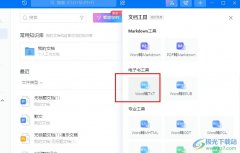
很多小伙伴在使用钉钉软件的过程中可能会遇到需要转换文档格式的情况,有的小伙伴想要将文字文档转换为电子书的TXT格式,但又不知道该在哪里找到相关工具,其实我们只需要在钉钉软件中...

很多小伙伴在使用Word程序对文字文档进行编辑的时候经常会遇到各种各样的问题。我们在日常生活中经常会需要使用Word来编辑封面或是协议等材料,在需要填写内容的地方,我们需要添加横线...

WPS是一款十分重要且实用的办公软件,大家在使用该软件的过程中,通常需要进行文档内容的编辑操作,而其中,添加页眉页脚是一个十分常见的操作,如果你想要设置每一页的页眉都是不同的...
1、可能是由于打开了图片框视图选项。如果选中了该选项,当打开包含图片的文档时,将以轮廓代替图片来加快滚动速度。若要显示图片,请单击具菜单上的选项,单击视图选项卡,再...

Word文档是一款非常好用的文本处理软件,很多小伙伴基本上每天都会需要使用到该软件。有的小伙伴有时候会发现打开Word文档后,界面上方的工具栏都是灰色的不可使用,想要的文本内容进行...
在某些文档中,我们经常要用不同形式的编号来表现标题或段落的层次,此时,多级符号列表就大有用场了,它最多可以具有9个层级,每一层级都可以根据需要设置出不同的格式和形式...

Word文档是一款非常好用的办公软件,在其中我们可以轻松编辑和处理文本内容。如果我们在Word文档中发现有空白位置,但是后面的内容无法往前移动,小伙伴们知道遇到这种情况该如何解决吗...